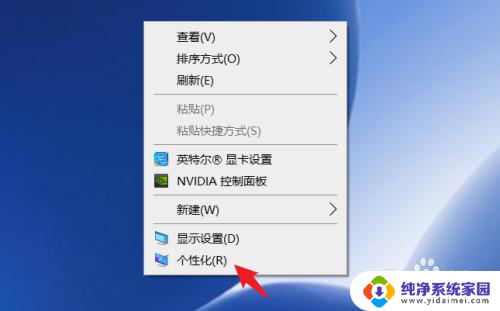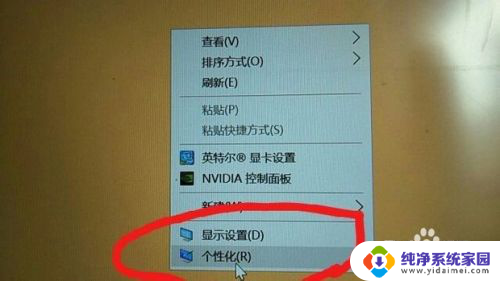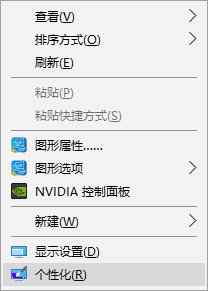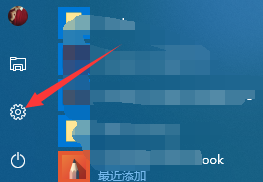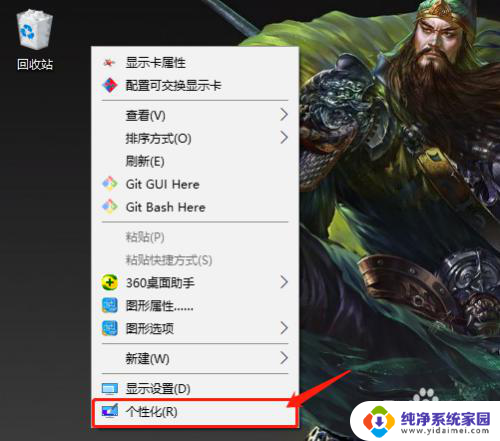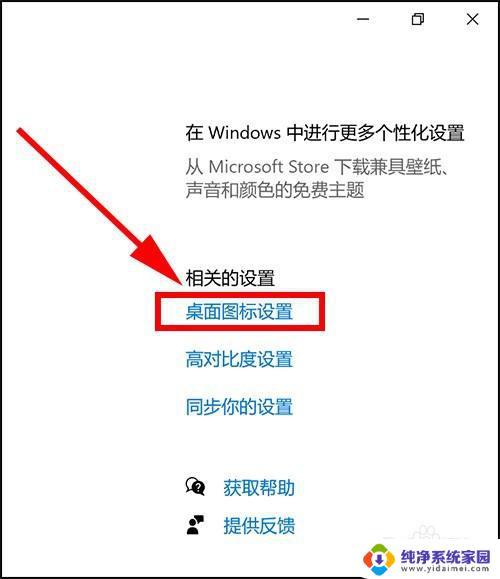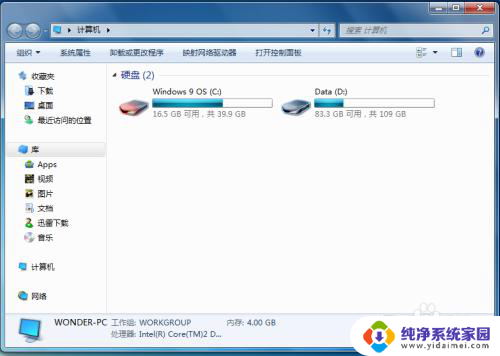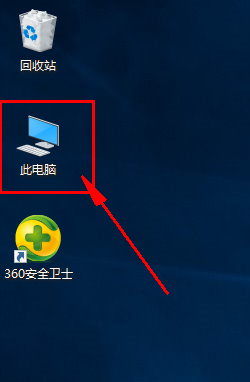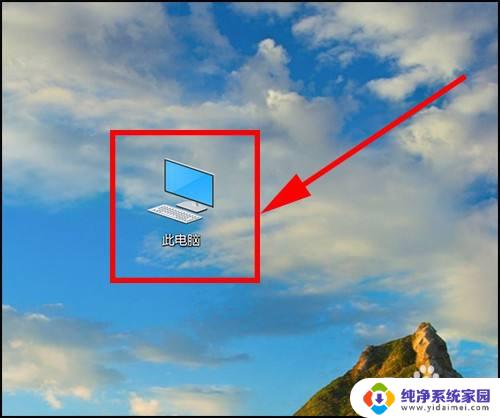win10系统我的电脑图标不见了 Win10 我的电脑图标消失了怎么显示
更新时间:2024-07-12 15:51:43作者:yang
最近有很多Win10系统用户反映他们的电脑图标突然消失了,让他们感到困惑和焦虑,当我们习惯了在桌面上看到我的电脑图标时,突然间它不见了,我们会觉得生活好像少了一部分。当你发现Win10系统中我的电脑图标不见了时,应该如何恢复呢?接下来让我们一起探讨一下解决这个问题的方法。
方法如下:
1、在桌面空白处按鼠标右键选择个性化
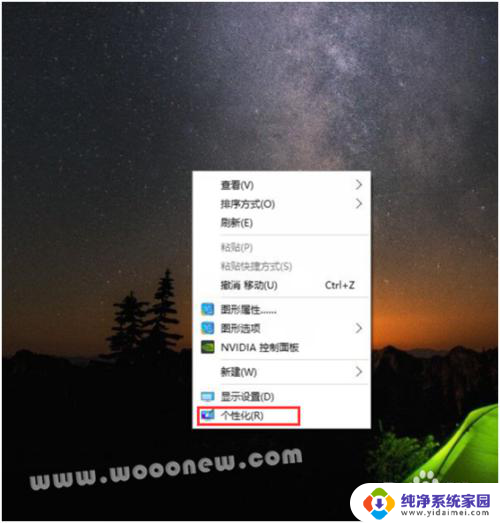
2、个性化设置里面选择主题相关设置里的“桌面图标设置”
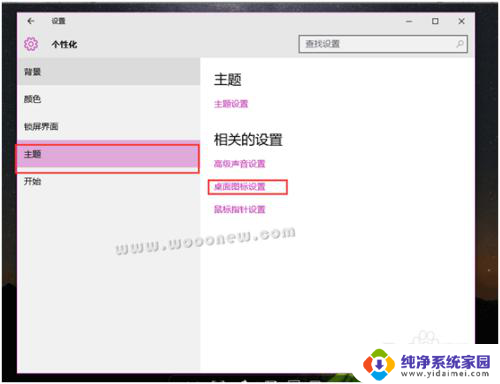
3、勾选“计算机”前面的框,按下应用 确定就可以了。如果需要显示其他的桌面图标只要将相应的图标前的框勾选这样桌面上就有了你需要的图标了。
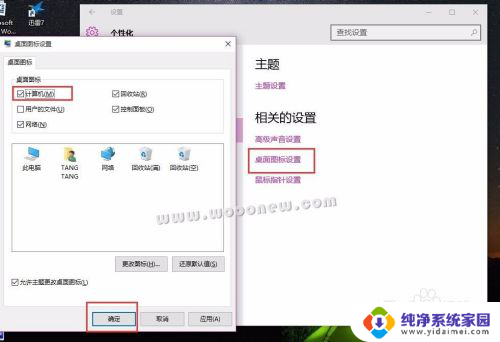
以上就是win10系统我的电脑图标不见了的全部内容,如果遇到这种情况,你可以按照以上步骤解决,非常简单和快速。